Cómo comprimir PDF para reducir su tamaño de archivo

Los archivos PDF(PDF file) pueden ser útiles cuando desea crear documentos importantes. Sin embargo, hay ocasiones en las que desea cargar un archivo PDF(PDF file) en una plataforma que tiene una restricción de tamaño de (size restriction)archivo PDF(PDF file) . Esto significa que no podrá cargar su PDF si supera cierto límite. Por lo tanto, si el tamaño de su archivo PDF(PDF file) excede el límite de tamaño(size limit) , deberá comprimir el archivo PDF(PDF file) para hacerlo más pequeño.
Además, si tiene un archivo PDF(PDF file) grande , comprimirlo a un tamaño más pequeño es una buena opción, ya que puede enviarlo fácilmente por correo electrónico y no tardará lo suficiente en cargarse. Por eso, para ayudarte, tenemos una guía sobre cómo comprimir PDF para hacerlos más pequeños.(how to compress PDF to make them smaller.)

Cómo reducir el tamaño de un documento PDF(How to Reduce the Size of a PDF Document)
Estamos enumerando algunas formas que puede usar para comprimir el tamaño de su archivo PDF(PDF file) :
Método 1: use un sitio web de terceros(Method 1: Use a Third-Party Website)
Varios sitios web de terceros le permiten comprimir el tamaño de su archivo PDF(PDF file) . Uno de esos sitios web es smallpdf.com/compress , que puede usar para comprimir el tamaño de sus archivos PDF grandes . Siga estos pasos para usar smallpdf.com para comprimir sus archivos PDF :
1. Abra su navegador web(Web Browser) y navegue hasta el sitio web smallpdf.com .
2. Ahora, desplácese hacia abajo hasta Herramientas(Tools) y haga clic en Comprimir PDF.(Compress PDF.)

3. Haga clic en elegir archivos para seleccionar su archivo PDF(select your PDF) de sus carpetas.

4. Localice su archivo PDF y haga clic en abrir.(Locate your PDF file and click on open.)
5. Después de cargar su archivo PDF(PDF file) , verá dos opciones de compresión. Una es la compresión básica , que le brinda una (basic compression)% reduction del 40 % en el tamaño del archivo(file size) . La compresión básica es de uso gratuito para todos los usuarios. Sin embargo, también puede optar por una compresión fuerte que le brinde el tamaño de archivo(file size) más pequeño con una calidad decente. La opción de compresión fuerte no es gratuita(The strong compression option is not free,) y necesitará un plan premium. Recomendamos utilizar la opción de compresión(compression option) básica , que es gratuita y no arruina la calidad del archivo(file quality) .
6. Después de seleccionar su opción de compresión(compression option) , haga clic en Elegir opción(Choose Option) en la parte inferior.

7. Finalmente, espera a que el sitio web comprima automáticamente tu archivo PDF(PDF file) . Una vez hecho esto, haga clic en el botón Descargar(click on the Download button) para guardar el archivo PDF(PDF file) comprimido en su sistema.

Lea también:(Also Read:) Cómo deshabilitar el visor de PDF de Google Chrome(Google Chrome PDF Viewer)
Método 2: use Adobe Acrobat Pro(Method 2: Use Adobe Acrobat Pro)
Adobe Acrobat Pro es una gran herramienta que lo ayuda a administrar todos sus archivos. Adobe Acrobat Pro puede ser una buena opción si desea comprimir su archivo PDF(PDF file) sin comprometer la calidad:
1. Si ya tiene Adobe Acrobat Pro en su computadora, todo lo que tiene que hacer es ejecutarlo e ir al menú Archivo . (File)Haga clic en Abrir(Open) para seleccionar su archivo PDF(PDF file) de sus carpetas.
2. Sin embargo, si no tiene una versión paga de Adobe Acrobat Pro , puede usar la versión gratuita disponible en Internet.
3. Abra su navegador web y vaya(web browser and navigate) a adobe.com/acrobat/online/compress-pdf.html .
4. Haga clic en Seleccionar un archivo(Select a file) , o puede arrastrar su archivo PDF al (PDF file)cuadro de PDF(PDF box) comprimido en el medio.
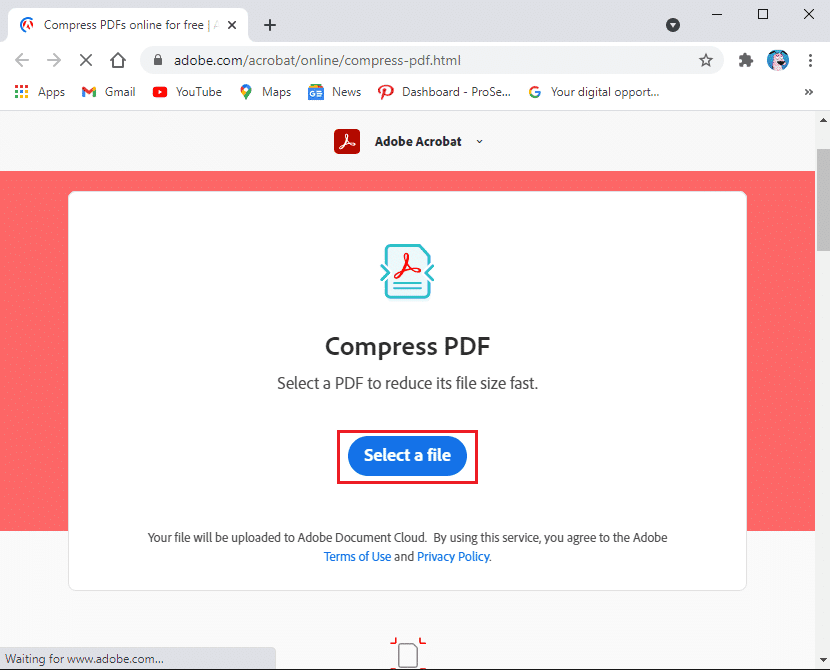
5. Después de cargar su archivo PDF(PDF file) en el sitio web, haga clic en Comprimir(click on Compress) y espere un momento, ya que el sitio web comprimirá automáticamente su archivo PDF(PDF file) a un tamaño más pequeño.
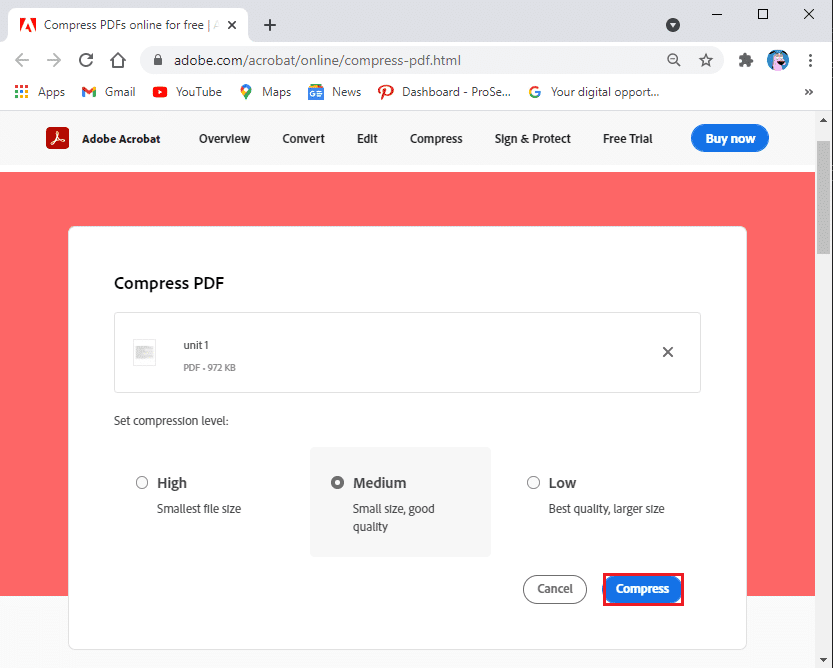
6. Finalmente, puede hacer clic en Descargar(Download) para guardar el nuevo archivo PDF(PDF file) en su sistema.
Método 3: reducir el tamaño del archivo PDF en un documento de Word(Method 3: Reduce PDF file size in Word Document)
Puede usar el documento de Microsoft Word para convertir su archivo en un PDF usando la opción Guardar como. Cuando usa un documento de Word(word document) para convertir su archivo, producirá un tamaño pequeño. Sin embargo, el tamaño de su archivo depende de la cantidad de imágenes en su archivo.
Después de convertir su archivo de Word(word file) en un PDF , y si cree que el tamaño del archivo(file size) sigue siendo grande. En esta situación, puede usar otra opción en la palabra para producir un archivo PDF(PDF file) aún más pequeño .
1. Abra su archivo de Word(Word file) que va a convertir en un archivo PDF.(convert into a PDF file.)
2. Haga clic en la pestaña Archivo(File tab) en la esquina superior izquierda de la pantalla.

3. Seleccione Guardar(Save) como opción.
4. Haga clic en el menú desplegable junto a Guardar como tipo(Save As type) y seleccione PDF de la lista de opciones.
5. Finalmente, seleccione el nombre de su archivo PDF y haga clic(PDF file and click) en 'Tamaño mínimo (publicación en línea) al lado de la opción que dice 'optimizar para'.(‘Minimum size (publishing online) next to the option that says ‘optimize for.’)
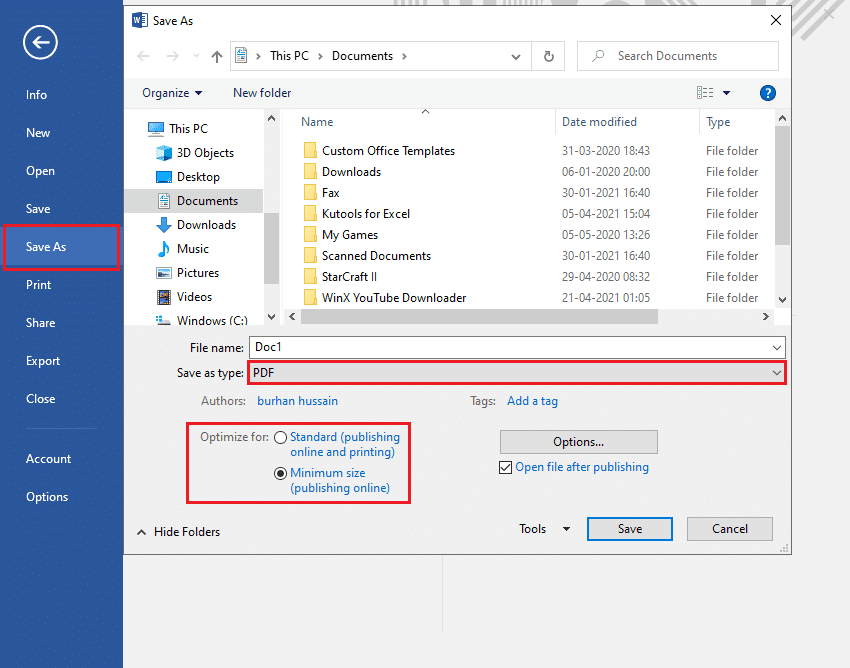
Lea también: (Also Read:) Arreglar No(Fix Unable) se pueden abrir archivos PDF en Internet Explorer
Método 4: usar la vista previa en MAC(Method 4: Use Preview on MAC)
Si tiene una MAC , puede usar la aplicación de vista previa(preview app) para comprimir sus archivos PDF . Siga estos pasos para este método:
1. Localice(Locate) y abra su archivo PDF(PDF file) con la aplicación de vista previa(preview app) en su MAC . Puede hacer clic con el botón derecho en su archivo PDF(PDF file) , hacer clic en abrir con y luego seleccionar Vista previa(Preview) en el menú desplegable.
2. Haga clic en el archivo desde la parte superior de la ventana.
3. Ahora, seleccione exportar. Asegúrese de hacer clic en Exportar y no en Exportar como PDF.(click on Export and not on Export as PDF.)
4. Seleccione la pestaña Formato(Format) y haga clic en su PDF.
5. Haga clic en el filtro de cuarzo(Click on the Quartz filter) y seleccione la opción de reducir el tamaño del archivo(file size option) . La aplicación reducirá automáticamente el tamaño total del archivo(file size) .
6. Finalmente, haga clic en Guardar para guardar la versión más pequeña de su archivo PDF.(click on Save to save the smaller version of your PDF file.)
Preguntas frecuentes (FAQ)(Frequently Asked Questions (FAQs))
Q1. ¿Cómo reduzco el tamaño de un PDF gratis?(Q1. How do I reduce the size of a PDF for free?)
Hay varias formas de reducir el tamaño de un archivo PDF(PDF file) . Uno de los métodos más fáciles es usar el sitio web gratuito llamado smallpdf.com. Este sitio web le permite comprimir sus archivos PDF(PDF file) sin esfuerzo y sin problemas. Todo lo que tiene que hacer es abrir su navegador web y navegar(web browser and navigate) a smallpdf.com . Seleccione la pestaña(PDF tab) de compresión de PDF del sitio web y cargue su archivo PDF(PDF file) para comenzar a comprimir.
Q2. ¿Cómo reduzco el tamaño de un archivo PDF para poder enviarlo por correo electrónico?(Q2. How do I reduce the size of a PDF file so I can email it?)
Para reducir el tamaño de un archivo PDF(PDF file) para un correo electrónico, puede utilizar la herramienta Adobe Acrobat Pro(Adobe Acrobat Pro tool) que le permite comprimir sus archivos PDF(PDF file) . Si no tiene esta herramienta en su sistema, puede usar la versión web gratuita de Adobe Acrobat Pro(web version of Adobe Acrobat Pro) .
Recomendado:(Recommended:)
- Arreglar(Fix) No se pueden imprimir archivos PDF(Print PDF Files) desde Adobe Reader
- Buscar texto dentro de varios archivos PDF(Text Inside Multiple PDF Files)
- Cómo insertar un PDF en un documento de Word(Word Document)
- 5 formas(Way) de extraer imágenes(Images) de un archivo PDF(PDF File)
Esperamos que esta guía haya sido útil y haya podido comprimir PDF para hacerlos más pequeños( compress PDF to make them smaller) . Si aún tiene alguna consulta sobre este artículo, no dude en hacerla en la sección de comentarios.
Related posts
10 Best Android Emulators para Windows and Mac
5 Way para extraer Images de PDF File
Electrónicamente Sign PDF Documents sin Printing And Scanning Them
Cómo encontrar la lista de deseos de Amazon de alguien
Cómo jugar Chess Titans en Windows 10
Cómo instalar GCC en Ubuntu
Find GPS Coordinate para cualquier ubicación
¿Cómo eliminar Google or Gmail Profile Picture?
Access Mobile Sitios web Using Desktop Browser (PC)
Reparar Twitch que no funciona en Chrome
Cómo eliminar un retweet de Twitter (Step-by-step guide)
Cómo convertir M4B a MP3 en Windows 10
Cómo enviar GIF en Slack
3 Ways para eliminar Slideshow From Any Website
3 Ways para compartir Wi-Fi Access sin revelar Password
Cómo usar Netflix Party para ver películas con amigos
Cómo hacer un Page Landscape en Word
¿Qué es el proceso de contratación de Amazon?
Arreglar Discord que no detecta el micrófono
Cómo ponerse en contacto con el soporte de TikTok
